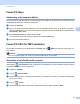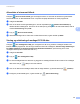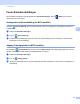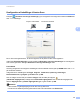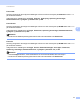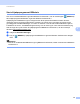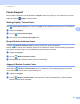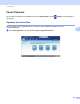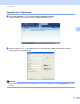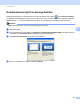Software User's Guide
Table Of Contents
- Softwarebrugsanvisning
- Relevante modeller
- Definition af noter
- Kompilerings- og publikationsbekendtgørelse
- VIGTIG OPLYSNING
- Indholdsfortegnelse
- Afsnit I: Maskinens betjeningstaster
- Afsnit II: Windows®
- 2 Udskrivning
- Brug af Brother printerdriveren
- Udskrivning af et dokument
- Duplexudskrivning (2-sidet)
- Samtidig scanning, udskrivning og faxafsendelse
- Printerdriverindstillinger
- Adgang til printerdriverindstillingerne
- Fanen Grundlæggende
- Fanen Avanceret
- Fanen Udskriv profiler
- Support
- Fanen Tilbehør
- Fanen porte
- Funktioner i BR-Script3-printerdriveren (PostScript® 3™ -sprogemulering)
- Status Monitor
- 3 Scanning
- Scanning af et dokument ved hjælp af TWAIN-driveren
- Scanning af et dokument vha. WIA-driveren
- Scanning af et dokument med WIA-driveren (Windows Photo Gallery og Windows Fax and Scan)
- Brug af Nuance™ PaperPort™ 12SE
- 4 ControlCenter4
- Oversigt
- Brug af ControlCenter4 i Start-tilstand
- Fanen Scan
- Fanen PC-FAX (for MFC-modeller)
- Fanen Enhedsindstillinger
- Fanen Support
- Brug af ControlCenter4 i Avanceret-tilstand
- Fanen Scan
- Fanen PC-Kopi
- Fanen PC-FAX (for MFC-modeller)
- Fanen Enhedsindstillinger
- Fanen Support
- Fanen Tilpasset
- Kommandooversigt til scanningsfunktion
- Ændring af indstillingerne til Scan-tasten for Scan til pc-menu
- 5 Fjernindstilling (for MFC-modeller)
- 6 Brother PC-FAX-software (for MFC-modeller)
- 7 Firewall-indstillinger (for netværksbrugere)
- 2 Udskrivning
- Afsnit III: Apple Macintosh
- 8 Udskrivning og faxafsendelse
- 9 Scanning
- 10 ControlCenter2
- 11 Fjernindstilling (for MFC-modeller)
- Afsnit IV: Bruge scannetasten
- 12 Scanning (for brugere af USB-kabel)
- 13 Netværksscanning (netværksbrugere)
- Før brug af netværksscanning
- Brug af scanningstasten på netværket
- Scan til E-mail
- Scan til e-mail (e-mailserver, for DCP-8250DN, MFC-8910DW og MFC-8950DW(T): standard, MFC-8510DN og MFC-8520DN: kan hentes)
- Scan til Billede
- Scan til OCR
- Scan til Fil
- Scan til FTP
- Scan til Netværk (Windows®)
- Sådan indstilles en ny standard for filstørrelsen (Scan til e-mail (e--mailserver), FTP og netværk, for 5-linjers LCD-modeller)
- Sådan indstilles en ny standard for Scan til e-mail (e-mail-server for DCP-8250DN og MFC-8950DW(T))
- Brug Web Services for scanning på netværket (Windows Vista® SP2 eller nyere og Windows® 7)
- Indeks
94
ControlCenter4
4
Afsendelse af et scannet billede 4
Knappen (Send scannet billede) gør det muligt at scanne en side eller et dokument og automatisk
sende billedet som en faxmeddelelse fra din computer ved hjælp af Brother PC-FAX-programmet.
a Vælg fanen PC-FAX
b Hvis du vil ændre scanningsindstillingerne, skal du højreklikke på (Send scannet billede) og
derefter ændre indstillingerne. Hvis du vil se et eksempel og konfigurere det scannede billede, skal du
markere Forscanning. Klik på OK.
c Tryk på (Send scannet billede).
d Afsendelsesdialogen til PC-FAX vises. Indtast faxnummeret, og klik derefter på Start.
Visning og udskrivning af modtaget PC-FAX data 4
Knappen (Vis modtaget PC-FAX) giver mulighed for at få vist og udskrive modtagne faxdata med
Brother PC-FAX-programmet. Før du bruger funktionen PC-FAX-modtagelse, skal du vælge indstillingen
PC-FAX-modtagelse fra kontrolpanelmenuen på Brother-maskinen. (Se Aktivering af PC-FAX
modtagesoftware på din maskine uu side 121).
a Vælg fanen PC-FAX
b Tryk på (Vis modtaget PC-FAX).
c PC-FAX modtagefunktionen aktiveres og begynder at modtage faxdata fra din maskine. De modtagne
data vises. Klik på (Vis) for at få vist dataene.
d Hvis du vil udskrive de modtagne data, skal du vælge dataene, og derefter klikke på (Udskriv).
e Konfigurer printerindstillingerne, og klik derefter på (Start udskrivning).